10 zbytočných súčastí systému Windows 10, ktoré by ste mali zakázať a odstrániť
Windows / / January 05, 2021
Windows 10 je nabitý funkciami a nie všetky vám môžu byť užitočné. Mnoho komponentov je možné odstrániť, aby neboli oči pre oči, a uvoľní sa tak voľné miesto na disku. Pre majiteľov ultrabookov so 128 GB SSD to nie je zlé.
Väčšinu aplikácií uvedených v tomto článku nájdete po kliknutí na Štart → Nastavenia → Aplikácie → Aplikácie a funkcie → Ďalšie funkcie. Tu musíte vybrať nepotrebnú súčasť a kliknúť na tlačidlo "Odstrániť".
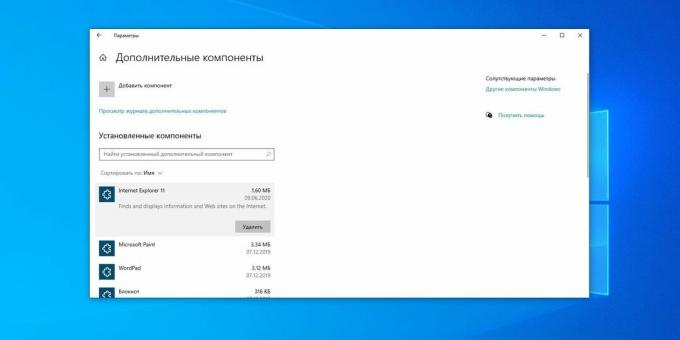
Pre tie časti systému, ktoré nie je možné odstrániť v ponuke Možnosti, sú poskytnuté samostatné pokyny.
Odstránené balíčky je možné obnoviť kliknutím na Pridať komponent. Takže v prípade potreby budete môcť systém uviesť do pôvodnej podoby. Poďme teda do upratovania.
1. Cortana
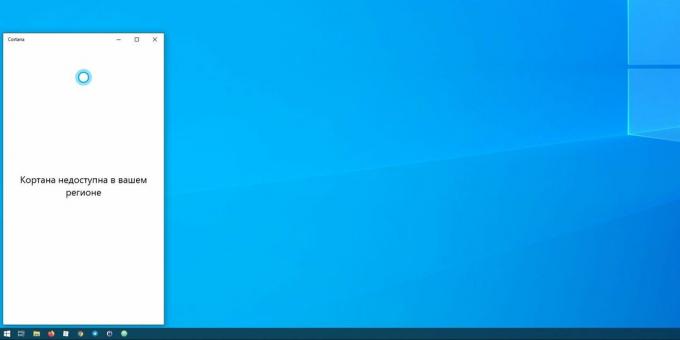
Posledná aktualizácia 20H1 prináša Cortanu do počítačov so systémom Windows 10 - aj do tých, ktoré ju predtým nemali. Ruskí používatelia so zatajeným dychom klikajú na vytúžený modrý kruh... a vidia nápis „Cortana nie je vo vašom regióne k dispozícii.“
Prečo pridať asistenta, ktorý neovláda ruštinu, do systémov s ruskou lokalizáciou, nie je známe. Preto je lepšie ho odstrániť, aby nezaberal miesto.
Pravým tlačidlom myši kliknite na ikonu Štart a potom vyberte Windows PowerShell (správca). Zadajte príkaz:
Get-appxpackage - všetci používatelia Microsoft.549981C3F5F10 | Remove-AppxPackage
A stlačte kláves Enter. Cortana bude odstránená.
Ak jedného dňa spoločnosť Microsoft sprístupní Cortanu pre Rusko, môžete to ľahko urobiť nainštalujte ho späť z obchodu Microsoft Store.
2. internet Explorer

Na stiahnutie prehliadača Chrome alebo Firefox po preinštalovaní systému Windows 10 sa používa bežný program Internet Explorer. A potom ho môžete tiež bezpečne odstrániť.
Kliknite na Štart → Nastavenia → Aplikácie → Aplikácie a funkcie → Ďalšie funkcie. Vyberte Internet Explorer a kliknite na Odstrániť. To je všetko.
Ak sa ukáže, že stále potrebujete Internet Explorer, kliknite v tom istom okne na „Pridať komponent“, vyberte príslušný balík a kliknite na „Inštalovať“.
3. Windows Media Player
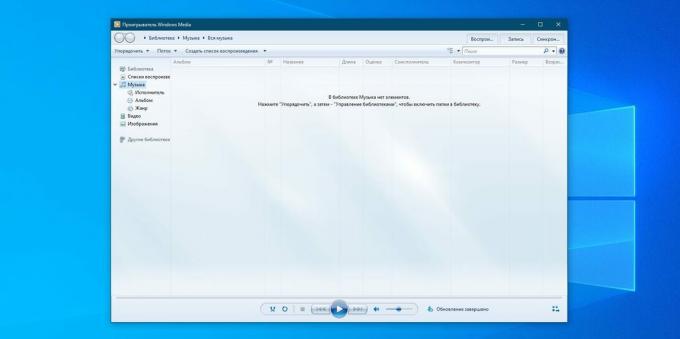
Extrémne zbytočný prehrávač, ktorý vyzerá ako staré dobré dni Windows XP. Microsoft si zjavne uvedomuje svoju zbytočnosť, pretože v systéme okrem neho existuje aj „Groove Music“ a „Movies and TV“.
Pretože väčšina používateľov po nainštalovaní systému Windows 10 stále používa spomínané programy od spoločnosti Microsoft alebo sťahuje prehrávače tretích strán, je možné program Windows Media Player odinštalovať. To je možné vykonať v okne „Ďalšie komponenty“.
4. Maľovať
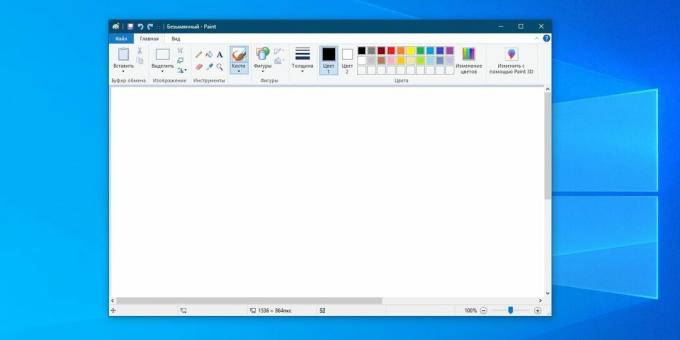
Niektorí maľujú primitívne komiksy v programe Paint, ale pre väčšinu ľudí je tento editor zbytočný. Má veľa kvality bezplatné alternatívy.
Predtým bol program Paint zabudovaný do systému, takže ho nebolo možné odstrániť, ale vďaka aktualizácii 20H1 to Microsoft umožnil používateľom systému Windows 10. Vyhľadajte program Skicár v ponuke Možnosti.
5. WordPad

Jednoduchý vstavaný textový editor bez vynikajúcich funkcií. Nevie, ako otvoriť formáty DOC a DOCX, a ukladá napísané texty v nie najpopulárnejšom formáte RTF. Skrátka dosť zbytočná vec.
Program WordPad sa odinštaluje pomocou položky „Ďalšie komponenty“. Namiesto toho môžete použiť Microsoft Word, Open Office alebo Google Docs.
6. Windows Faxovanie a skenovanie
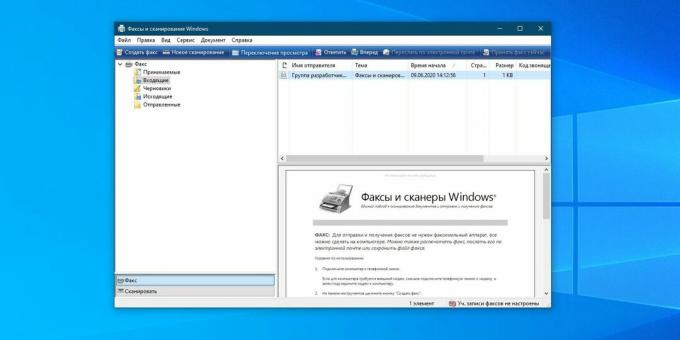
Tento kúsok je nevyhnutný, ak je váš počítač v kancelárii. Ale medzi domácimi používateľmi je veľa tých, ktorí nedisponujú skenerom alebo tlačiarňou. Pokiaľ ide o fax... veľa ľudí si nebude pamätať, kedy naposledy poslali fax.
V ponuke Možnosti vyhľadajte balík Windows Faxovanie a skenovanie a kliknite na položku Odinštalovať. Ak je to žiaduce, dá sa ľahko vrátiť na svoje miesto.
7. „Rýchla podpora“
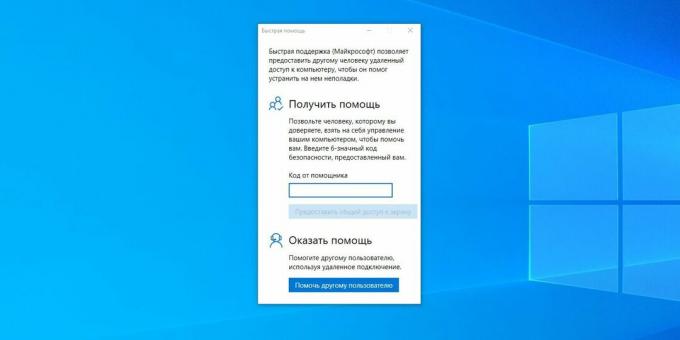
Vstavaný nástroj pre Windows 10 „Rýchla pomoc“ - dobrá vec teoreticky, ktorú v praxi používa len málokto. Každý v zásade pomáha svojim priateľom prostredníctvom alternatívnych programov vzdialený prístup.
Ak už máte TeamViewer nainštalovaný alebo ak sa vaši priatelia môžu bez pomoci prihlásiť do Odnoklassniki, môžete odinštalovať balík rýchlej podpory.
8. „Zobraziť úlohy“

Zobrazenie úlohy alebo časová os je tlačidlo vedľa ponuky Štart, ktoré po kliknutí otvorí naposledy otvorené súbory a dokumenty. Ak používate účet Microsoft a mobilné aplikácie, tu nájdete aj súbory z iných zariadení, napríklad dokumenty Word otvorené na vašom iPhone alebo Androide.
Je to zábavná vec, ale zatiaľ sa to ťahá iba za koncept. Navigácia v súboroch je veľmi nepohodlná. A nie je jasné, prečo by sa malo niečo hľadať na časovej osi, ak sa v „Prieskumníkovi“ a na paneli úloh nachádza vyhľadávanie, priečinky a ponuky posledných dokumentov. Celkovo možno povedať, že časová os je krásnym, ale ťažko užitočným nástrojom.
Ak ju chcete zakázať, kliknite na Štart → Nastavenia → Súkromie → Protokol aktivít.

Zrušte začiarknutie políčok „Uložiť denník mojich aktivít do tohto zariadenia“ a „Odoslať denník mojich aktivít do spoločnosti Microsoft“. Potom deaktivujte svoj účet v časti „Zobraziť akcie z týchto účtov“ a kliknite na tlačidlo „Vymazať“.
Nakoniec kliknite pravým tlačidlom myši na panel úloh a vypnite tlačidlo Zobraziť prehliadač úloh.
9. Tlačidlo Ľudia

Toto tlačidlo na paneli úloh zobrazuje vaše kontakty a umožňuje vám ich pripnúť na panel úloh. V zásade to nie je zlý nápad, táto funkcia je však integrovaná iba do „pošty“ Windows 10 a Skype, takže z toho nemá žiadny úžitok.
Pravým tlačidlom myši kliknite na hlavný panel a na paneli úloh kliknite na položku Zobraziť panel ľudí. To je všetko.
10. Univerzálne aplikácie

Okrem vyššie uvedených komponentov existuje v systéme Windows 10 oveľa viac „univerzálnych aplikácií“. Tieto sa otvoria po kliknutí na dlaždice v ponuke Štart. Sú optimalizované pre dotykové obrazovky.
Ich užitočnosť sa líši od prípadu k prípadu, napríklad programy „Mail“ alebo „Photos“ sú celkom užitočné. Prečo by ste ale potrebovali 3D prehliadač alebo sprievodcu konzolou Xbox, ak nemáte 3D tlačiareň alebo konzolu Microsoft?
Prehliadač 3D môžete odstrániť pomocou príkazu Windows PowerShell:
Get-AppxPackage * 3d * | Remove-AppxPackage
Ak chcete odstrániť aplikáciu „Xbox Console Companion“, musíte napísať:
Get-AppxPackage * xboxapp * | Remove-AppxPackage
Kompletný zoznam príkazov na odstránenie ďalších univerzálnych aplikácií nájdete v našom vedenie.
Ak sa rozhodnete tieto programy opraviť, nájdete ich v Microsoft Store. Alebo zadajte príkaz Windows PowerShell a obnovte všetko hromadne.
Get-AppxPackage - AllUsers | Foreach {Add-AppxPackage -DisableDevelopmentMode -Register "$ ($ _. InstallLocation) \ AppXManifest.xml"}
Nezabudnite však, že príkaz musíte vykonať iba v prípade, že sa vám aplikácie spoločnosti Microsoft naozaj páčia.
Prečítajte si tiež🧐
- 12 vecí, ktoré musíte urobiť po inštalácii systému Windows 10
- 12 programov Windows 10, ktoré by ste mali odinštalovať práve teraz
- 10 dôvodov na ukončenie používania antivírusového softvéru v roku 2020

